Word水印怎么加
在编辑好word文档之后,我们想要把文档分享出去供大家参考,但是为了避免大家使用文档来进行使用,我们通常会把Word加入水印,有了水印大家就不会随便的使用了,但是一些小伙伴们不知道Word水印怎么加,今天这期小编就来给大家分享步骤了,大家都来认真的学习吧!
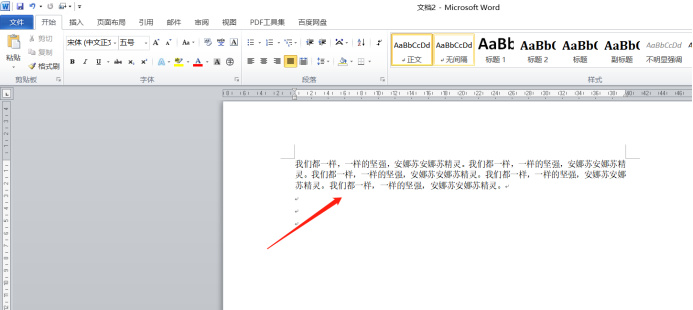
你知道Word水印怎么加吗?
在编辑好word文档之后,我们想要把文档分享出去供大家参考,但是为了避免大家使用文档来进行使用,我们通常会把Word加入水印,有了水印大家就不会随便的使用了,但是一些小伙伴们不知道Word水印怎么加,今天这期小编就来给大家分享步骤了,大家都来认真的学习吧!
1首先,我们在电脑上边打开word文档上,如下图红色箭头指向所示:.
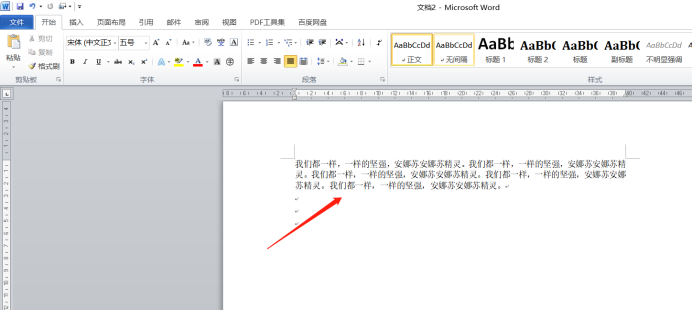
2.然后,在菜单栏上边点击【页面布局】,如下图红色圈出部分所示:
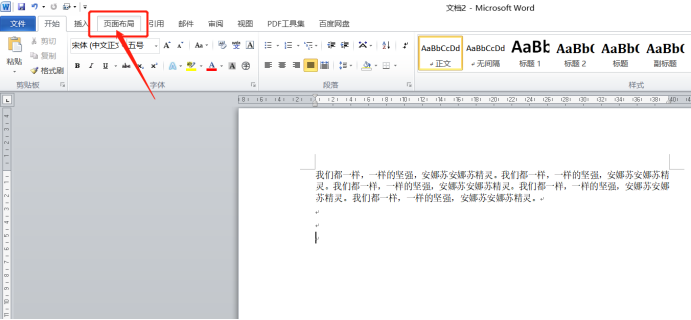
3.选择页面设置里边的【水印】选项,如下图红色圈出部分所示:

4.接下来,我们选择里边【自定义水印】,如下图红色圈出部分所示:
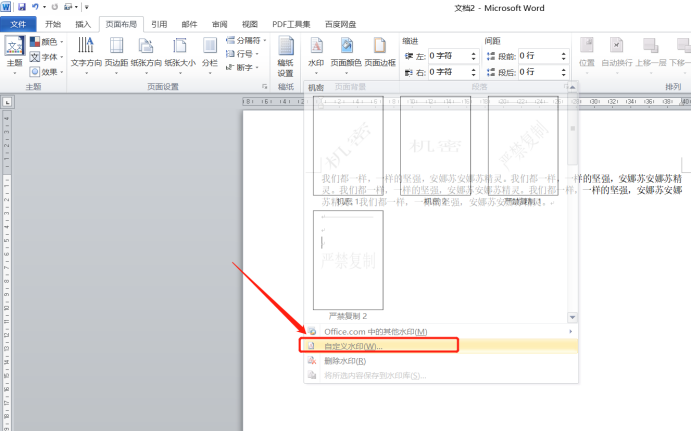
5.在弹出的弹框中我们选择【图片水印】,也可以选择【文字水印】,也可以设置颜色、版式等等,设置好之后点击【确定】按钮,如下图红色圈出部分所示:
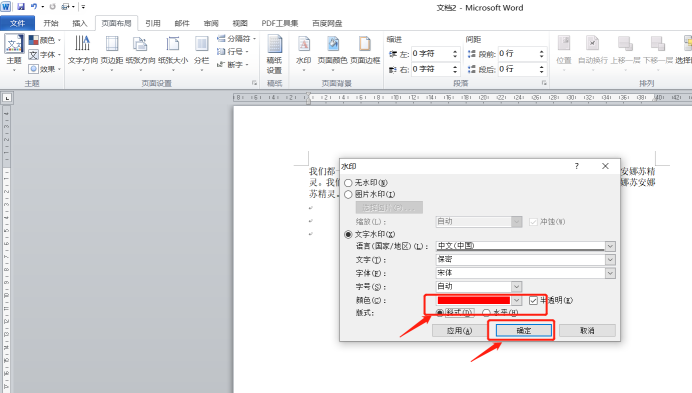
6.最后,我们就可以看到文档中添加上了水印,如下图红色圈出部分所示:
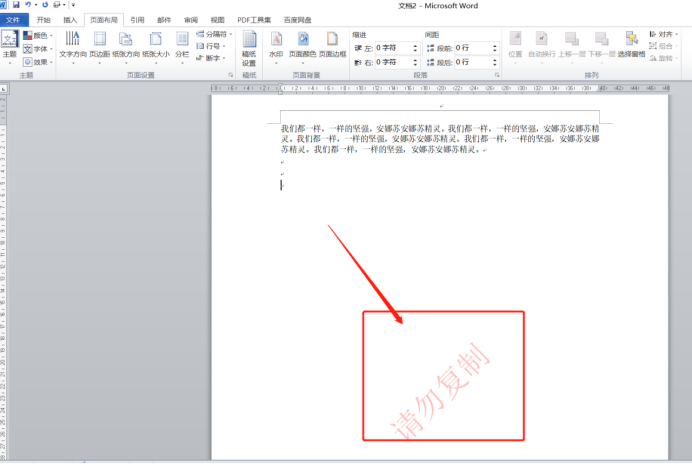
Word水印怎么加上边的6步操作步骤就给大家分享完成了,里边的水印我们可以添加图片,也可以添加上文字,文字大小、颜色都可以自定义设置,例如设置成请勿复制文字等等。想要给自己的文档加水印的小伙伴们赶紧去学习吧!
本篇文章使用以下硬件型号:联想小新Air15;系统版本:win10;软件版本:Microsoft Word 2010。
Word水印怎么加
办公软件可以说是职场人士必备的职场工具之一,而Word就更是里面一个小分支,虽然小,但却有着很大的作用。小编以前一直不知道学好Word对职场居然有这么大的作用,因为编辑文字、制作文稿、打印文件等都离不开它。身为一个合格职场人,不仅要会一些基本的办公软件操作,还要对其进行系统性的学习。
我们在编辑word文档的时候如果涉及到重要的文件,都需要指定该文档出自之处,或者指定使用方式需要给word加上水印,那么Word水印怎么加呢?下面,小编就来为大家介绍一下!
首选打开一个/新建一个空白的word文档,创建一个word文档之后为了显示水印的效果可以在页面中加入一些文字。加入文字之后在工具栏中找到“插入”选项并点击,在“插入”的下方找到“水印”选项,如果没有找到,也可以自行搜索“水印”。
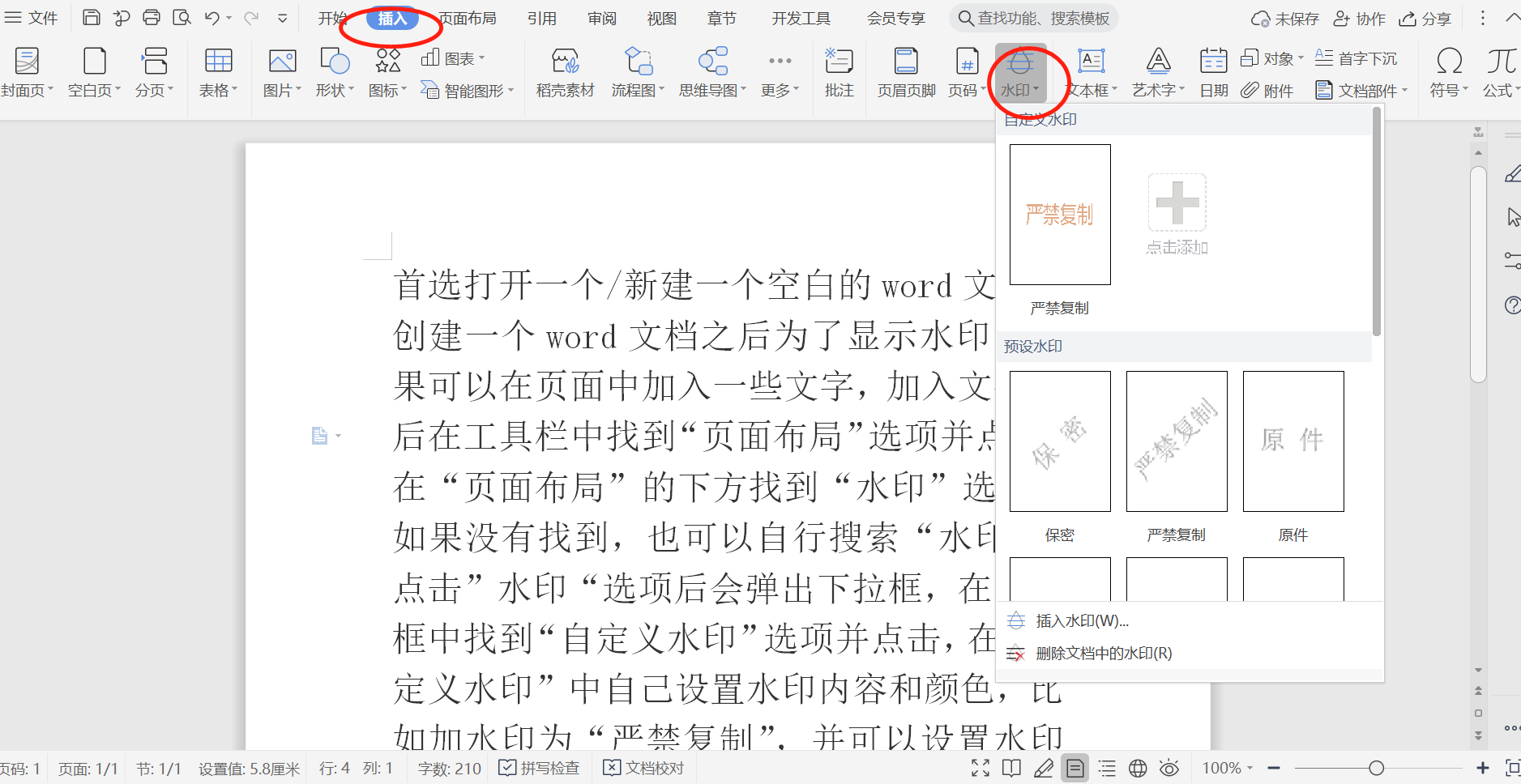
点击”水印“选项后会弹出下拉框,在下拉框中找到“点击添加”选项并点击,会出现水印的下拉框。点击“文字水印”可以自己设置水印内容和颜色,比如加水印为“严禁复制”,并可以设置水印字的颜色。
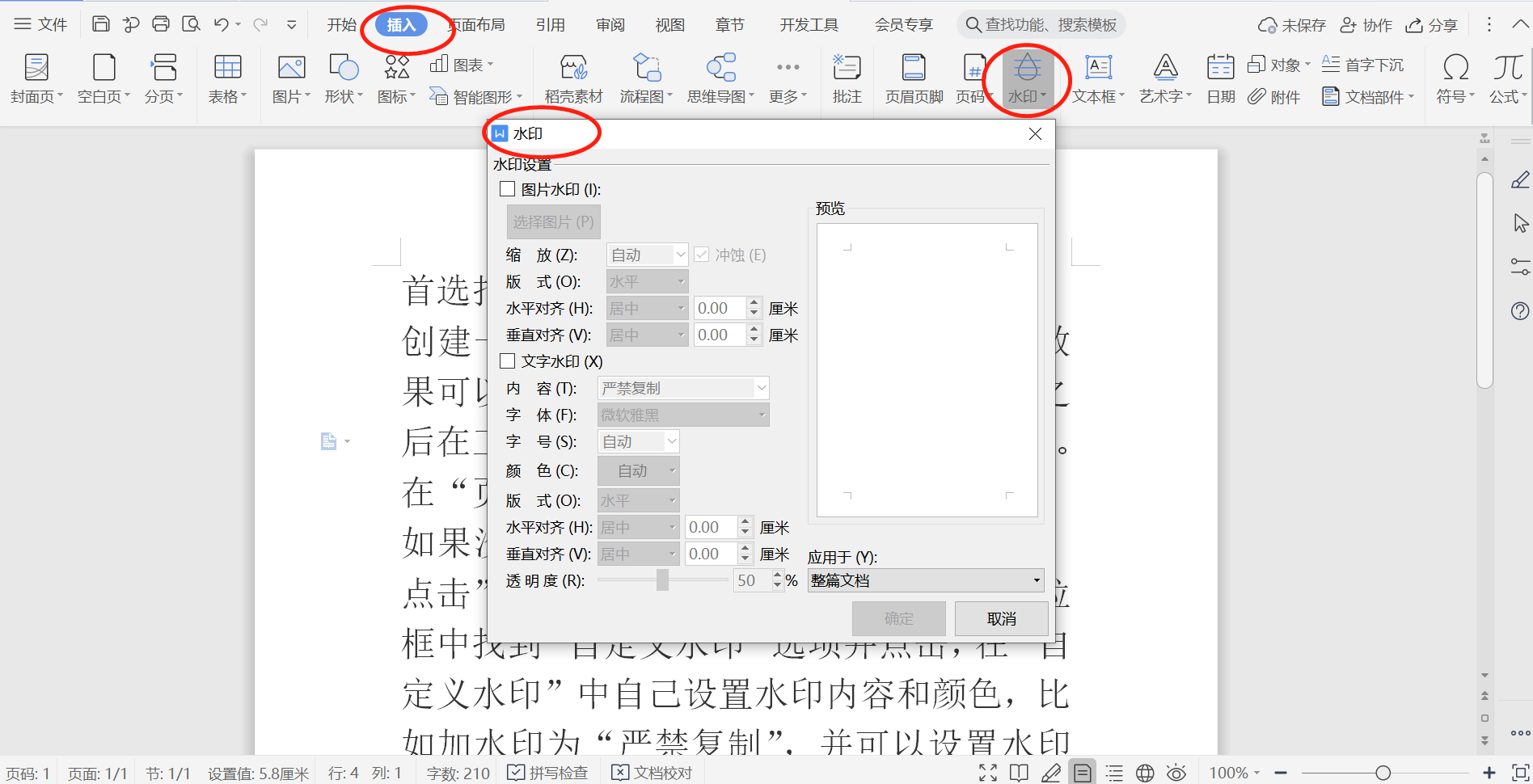
点击确定后就可以看到水印效果了。
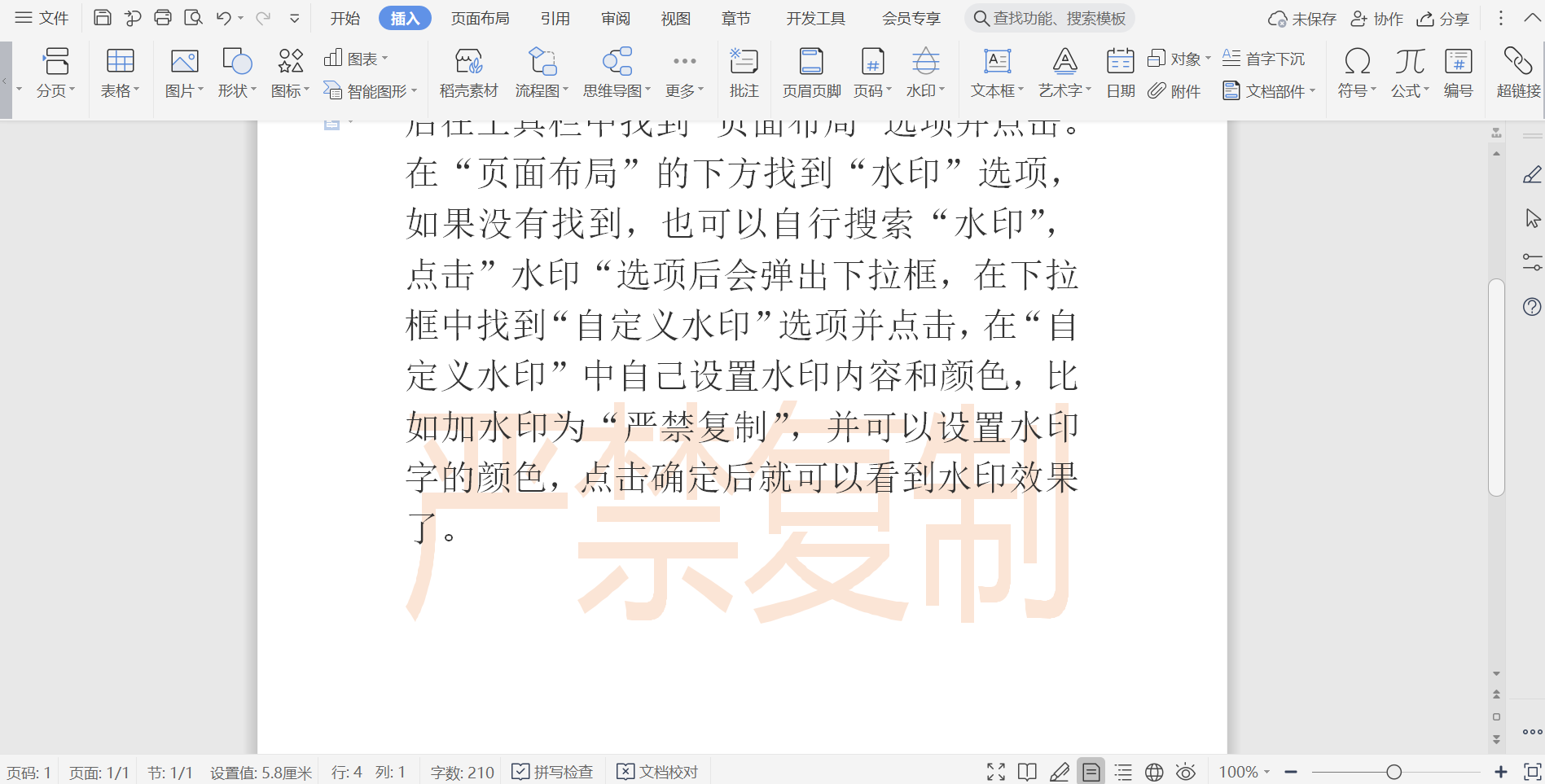
那么以上的内容就是Word水印怎么加的操作方法,小伙伴们学会了吗?如果一开始不能完全记住是比较正常的事情,只要多加练习就可以进行独立的操作。
Word作为一款办公软件,我们在日常工作都会经常用到它,所以它不可少。希望电脑对面的小伙伴们可以合理的利用时间进行学习,让我们一起加油!

